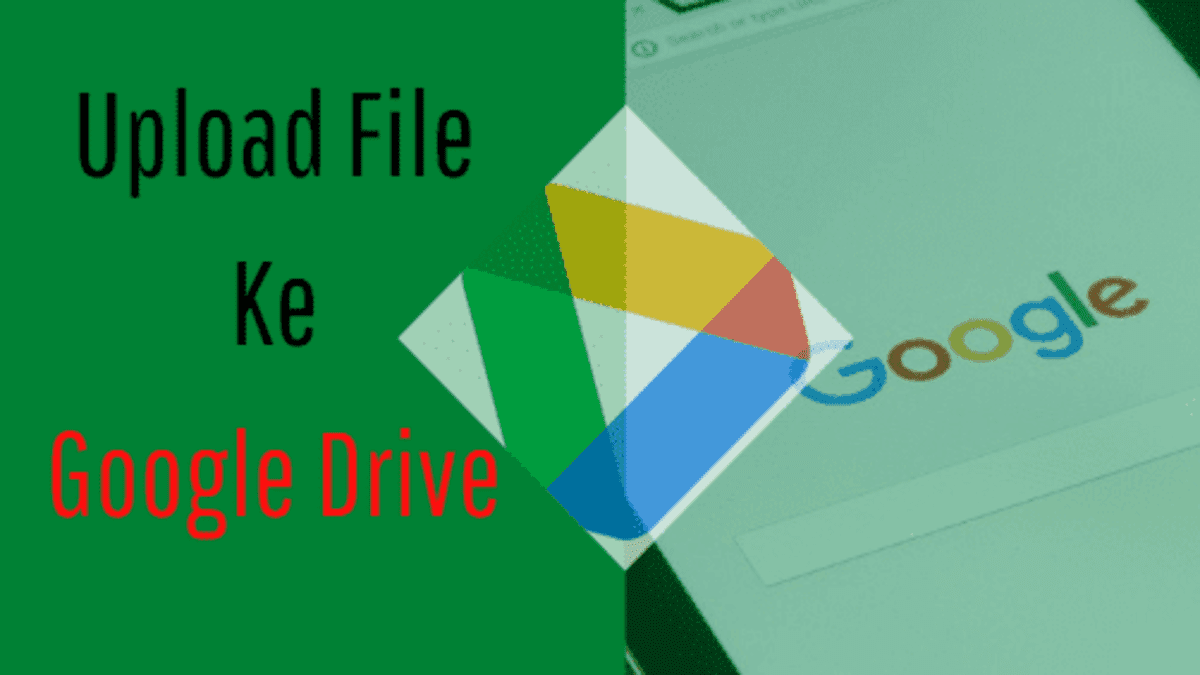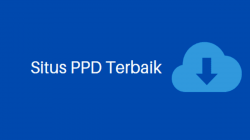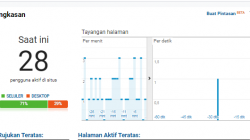Google drive merupakan layanan google yang di bagikan secara gratis kepada pengguna. Besarnya kapasitas yang di berikan sebesar 15 GB setiap akun google. Dengan kapasitas seperti itu, memungkinkan untuk setiap pengguna menyimpan file, baik berupa foto, video maupun dokumen penting lainnya. Sehubungan dengan itu, kali ini penulis akan membagikan cara upload file di google drive. Baik melalui ponsel maupun komputer.
Upload yang di maksudkan di sini, bukan saja upload yang di lakukan oleh yang punya akun google. Tetapi kita juga dapat memberikan akses untuk orang lain untuk mengupload ke google drive milik kita. Tentu tanpa memberikan kredensial akun google.
Daftar Isi
Keuntungan Menyimpan File Di Google Drive
- Gratis. Yah, keuntungan yang pertama adalah layanan google ini tidak berbayar, meski kita hanya di batasi sampai 15GB, tetapi itu dapat kita upgrade jika memang kapasitas itu masih belum cukup terhadp file yang akan kita simpan.
- Dapat di akses melalui mobile, komputer.
- File yang ada pada google drive dapat di bagikan hanya dengan membagikan link kepada orang yang kita inginkan.
- Memiliki navigasi/dashboard yang mudah di gunakan. Kita bisa buat folder, kategori dan lainnya pada google drive. Jadi file akan tersusun sesuai kebutuhan.
- Dapat menyimpan video dan di putar melalui google drive,
- Setiap pemilik akun google, otomatis memiliki akses ke google drive. Jadi tidak perlu lagi buat akun khususn untuk google drive sendiri.
- Dapat jadi backup ketika dokumen fisik hilang. Misalnya, fotocopy KTP, NPWP, Atau Foto wisuda
- Dapat di gunakan sebagai perantara untuk memindahkan file yang ada di smartphone ke perangkat komputer.
Cara Upload File Di Google Drive
Tentunya, sebelum melakukannya kita sudah memiliki file yang akan di upload. Jika file ada di ponsel. Kita bisa menggunakan smartphone untuk menguploadnya. Namun ketika, file sudah ada di disk komputer. Maka kita bisa buka google drive melalui komputer dan upload di sana. Untuk lebih jelasnya berikut langkah-langkahnya !
1. Upload File Melalui Komputer
Ini bisa di lakukan dengan dua cara: kita bisa melalui browser android atau bisa menggunakan aplikasi google drive itu sendiri.
Jika belum punya aplikasi google drive, kita bisa langsung klik link https://www.google.com/drive/
Setelah terbuka, pilih menu Go to drive, nantinya kita akan di arahkan untuk login. Silahkan login menggunakan akun google, masukkan email dan password.
Setelah berhasil, otomatis kita akan masuk pada halaman google drive.
Nah untuk melakukan upload file, pilih menu tambah ( + )
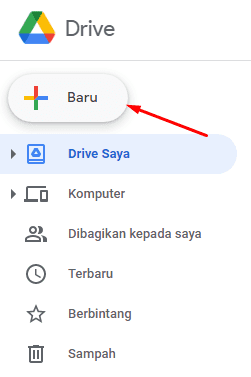
Nantinya akan muncul pilihan untuk upload.
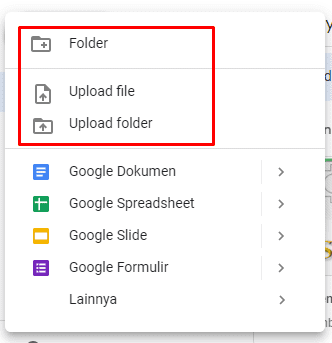
Di sini untuk upload file : ada 2 menu yang dapat kita gunakan yakni : upload file, dan upload folder.
Jika file yang akan kita upload ingin di buatkan folder baru di google drive. Maka pilih tambah folder yang paling atas, sedangkan kalau kita ingin langsung upload file. Silahkan pilih file. Kalau file sudah berbentuk folder yang terdiri beberapa file di dalamnya. Maka silahkan pilih upload folder.
Nantinya kita akan di arahkan untuk memilih file dari Disk Komputer. Silahkan pilih file tersebut. Dan secara otomatis nantinya akan terupload. Tinggal tunggu prosesnya sampai selesai. Maka file akan tersimpan di google drive.
2. Upload File Melalui Smartphone
Seperti di sebutkan tadi, bahwa upload file ke google drive juga dapat menggunakan smartphone. Bisa melalui aplikasi google drive yang dapat kita install terlebih dahulu ke smartphone jika belum tersedia. Linknya ada di sini. Jika tidak mau gunakan aplikasi. Bisa pakai browser smartphone. Langkahnya seperti apa yang di tunjukkan di atas.
- Kalau pakai Aplikasi, silahkan buka aplikasi google drive yang telah terpasang,
- Login akun google terlebih dulu,
- Setelah itu, pilih icon tambah ( + )
- Pilih menu Upload,
- nantinya kita akan di arahkan untuk memilih file yang akan di upload,
- Silahkan pilih file tersebut dan tunggu prosesnya sampai selesai.
Atau bisa juga, langsung melalui file yang akan di upload. Misalnya file yang akan di upload ada di Galeri telepon. Silahkan buka Galeri, lalu pilih file tersebut, lalu pilih menu Berbagi, lalu pilih Google Drive, ubah nama, tentukan folder, pilih Simpan. Maka file akan terupload otomatis. Silahkan buka google drive untuk melihat file tersebut.
Untuk lebih jelasnya bisa cara upload file di google drive berikut ini !
Upload File Tanpa Harus Login Menggunakan Akun Google
Setelah anda melihat dan mengetahui bagaimana menyimpan file ke google drive seperti yang di tunjukkan di atas. Kita bisa menggunakan smartphone begitupun bisa melalui komputer. Tetapi apa yang di tunjukkan di atas, adalah pengguna yang ingin mengupload harus login terlebih dahulu. Jadi siapapun yang ingin mengupload adalah mereka yang memiliki akun google itu sendiri.
Baik ia menggunakan desktop maupun aplikasi android. Tetap saja ia harus gunakan akun google. Tapi kali ini, penulis juga akan berbagi cara menyimpan file ke google drive tanpa harus login menggunakan akun google.
Jadi ini sangat cocok bagi anda yang ingin mengarahkan orang lain untuk upload file nya ke drive milik kita. Bagaimana caranya ?
- Pertama, kita perlu membuat akun terlebih dahulu di ezfiledrop.
- Setelah buat akun, kita perlu login pada ezfiledrop, setelah itu, pada menu awal pilih Cloud Setting
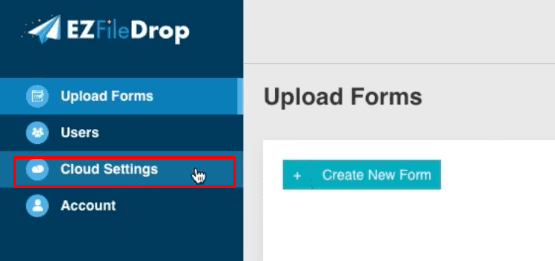
- Lalu hubungkan akun google drive
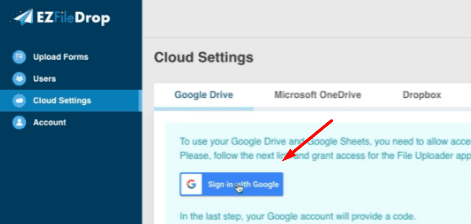
Setelah itu, pilih akun google.
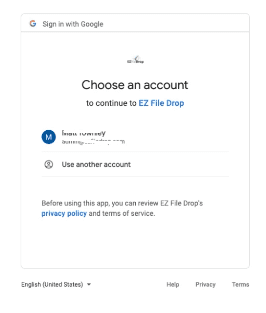
Pilih Allow,
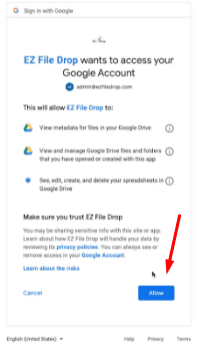
Kemudian copy code yang di berikan,
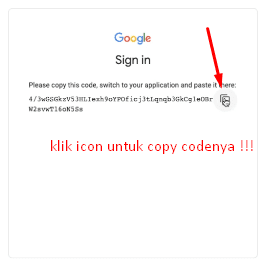
Lalu tinggal di paste kode tersebut, melalui menu Cloud Setting,
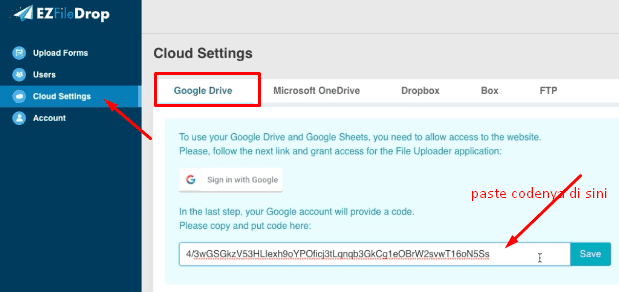
Sampai di sini akun google berhasil terhubung, Setelah itu pilih menu Upload Form, lalu Create New Form.
Kemudian, silahkan isi nama formulir, pilih Yes untuk bagikan formulir ini ke pengguna lain, agar mereka yang menggunakannya langsung dapat mengupload file tanpa perlu login, kita juga bisa ganti logo,
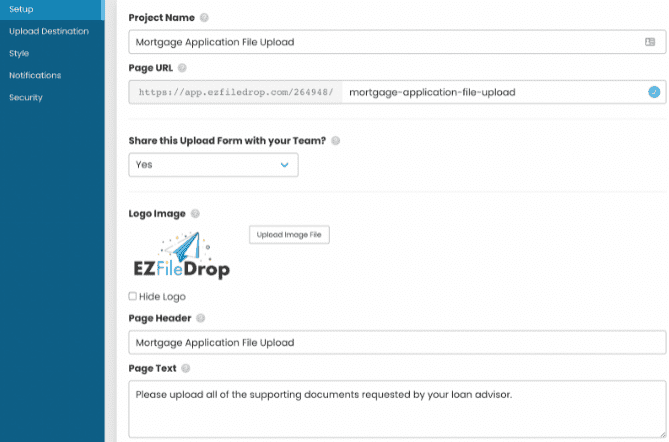
Scroll, kebawah kita bisa membuat pengaturan formulir, seperti nama, alamat email, nomor telepon, besarnya file yang dapat mereka upload. Jadi ketika mereka mendpatkan formulir ini. Mereka tinggal memasukkan nama alamat emailnya. Sesuai kebutuhan dan pengaturan yang kita buat, setelah semua beres, tinggal Simpan dan Publikasikan.
Formulir yang sudah di publish akan membuat URL,

Artikel terkait :
Tinggal kita bagikan URL tersebut, agar mereka yang mendapatkannya dapat langsung login ke akun google drive dan bisa upload file dengannya. Ini adalah cara mudah dan aman untuk upload file tanpa perlu login.
Upload File Agar Bisa Di Download Oleh Orang Lain
Nah, jika kita menginginkan agar file yang kita upload tadi bisa di download oleh orang lain. Kita harus mengatur pada file yang telah berhasil tersimpan di google drive.
Caranya, klik kanan file yang telah tersimpan / terupload tadi, kemudian pilih Bagikan. Kemudian pilih Siapa saja yang memiliki link
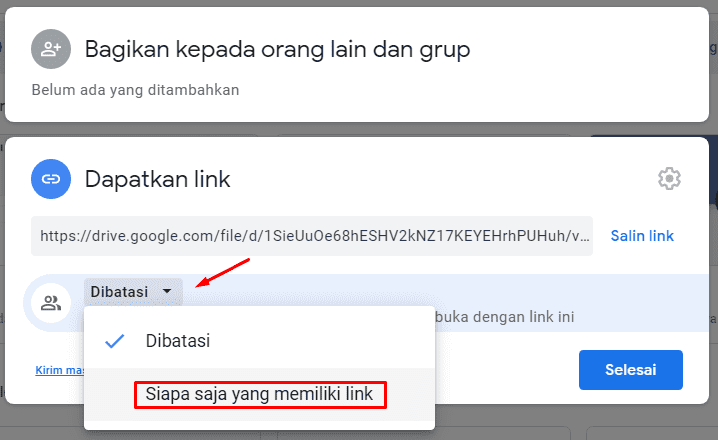
Kemudian, tinggal salin Link file itu. Dan ketika orang lain mengkliknya. Mereka dapat melihat dan download file yang kita bagikan melalui google drive.